WPS表格文字超出单元格自动隐藏的方法
2023-08-24 14:10:51作者:极光下载站
平时工作的过程中,会对一些数据进行处理操作,那么就可以使用wps办公软件进行数据的汇总以及统计等操作,当你在单元格中将需要的内容输入进去之后,发现文字太长了会超出单元格的编辑范围,想要将超出单元格的文字设置自动隐藏,那么怎么设置呢,其实你可以进入到设置单元格格式的窗口中,将对齐选项卡的对齐方式设置为填充就好了,填充之后,那么超出单元格的文字就会自动的隐藏起来,下方是关于如何使用WPS excel设置超出单元格的文字自动隐藏的具体操作方法,如果你需要的情况下可以看看方法教程。
方法步骤
1.首先打开WPS表格工具,在页面中输入自己需要编辑的内容,可以看到编辑的内容已经有部分文字超出了单元格了,如图所示。
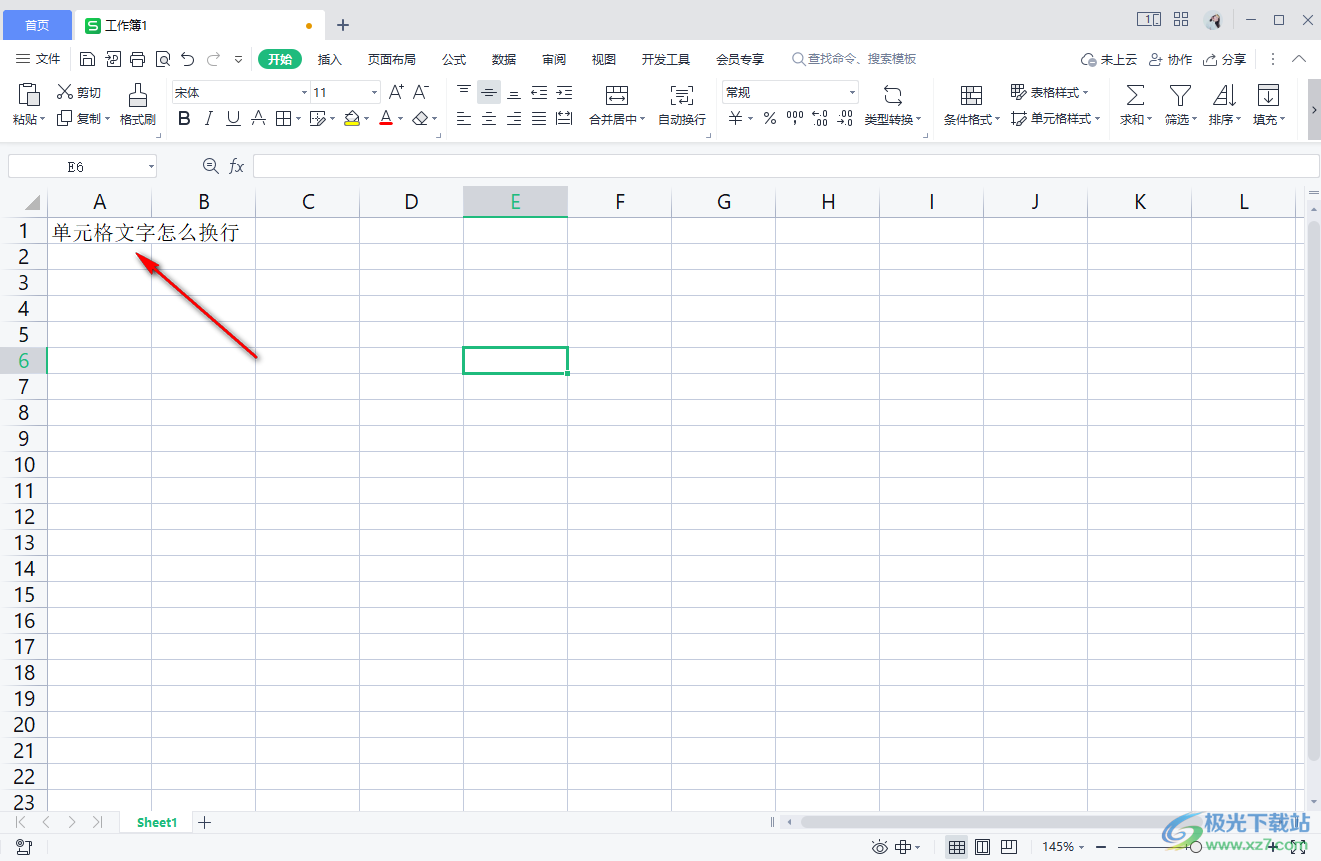
2.将该单元格选中,之后进行右键点击,在打开的菜单选项中,选择【设置单元格格式】选项。

3.在打开的单元格格式的窗口中,将【水平对齐】选项的下拉按钮点击一下,然后选择【填充】选项。
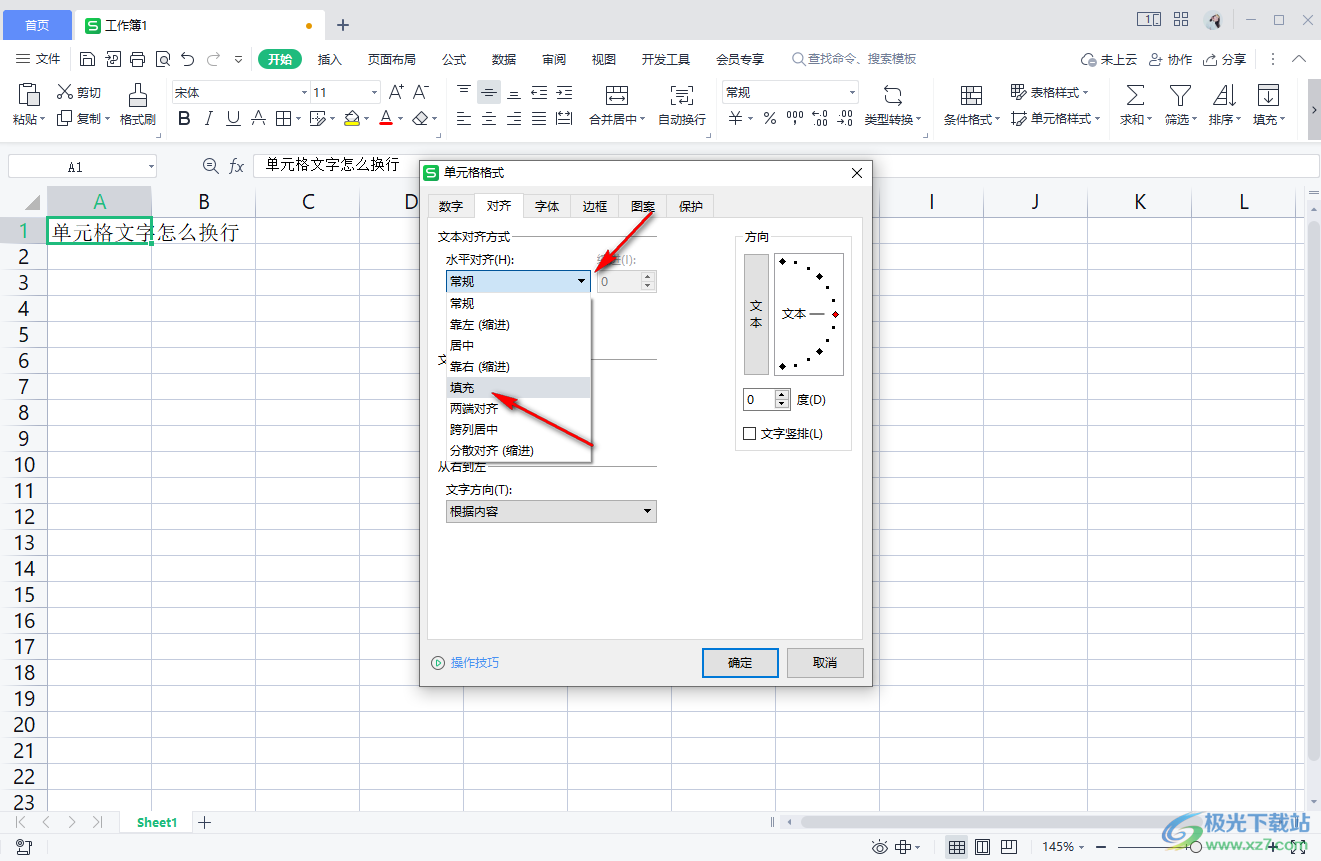
4.之后,将单元格格式的窗口右下角的位置将确定按钮进行点击一下,将刚刚设置的内容选项进行保存一下。
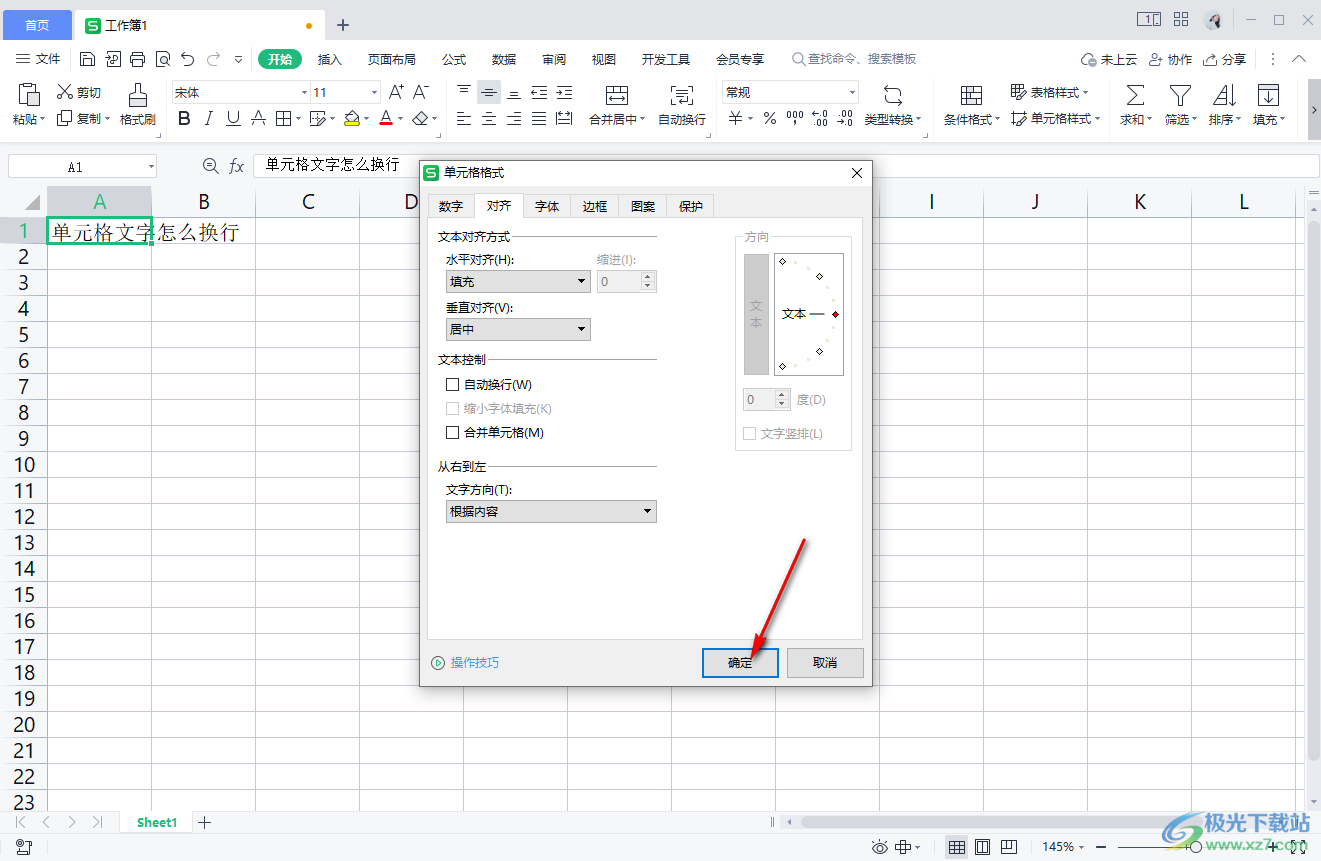
5.这时返回到页面中,可以看到页面中刚刚超出单元格的文字内容已经自动隐藏了起来,如图所示。

以上就是关于如何使用WPS Excel设置文字超出单元格自动隐藏的具体操作方法,很多时候需要在单元格输入比较长的内容,如果文字太长超出单元格会隐藏表格的美观,那么就可以按照上述的方法将超出的部分进行隐藏起来即可,感兴趣的话可以操作试试。
